Niet alle USB-poorten op uw laptop of desktop zijn dathetzelfde. Met nieuwere systemen is het moeilijk om een USB-poort te vinden die geen USB 3.0 is, maar u zult nog steeds een samengestelde poort hebben die waarschijnlijk ook als oplaadpoort fungeert en die u moet gebruiken om een USB 2.0-printer aan te sluiten . De oplaadpoort op uw systeem is degene die een apparaat oplaadt, zelfs als uw laptop is uitgeschakeld, en waarschijnlijk ook snel opladen ondersteunt. Andere USB-poorten laden ook apparaten op, maar ondersteunen mogelijk geen snel opladen. Het is ook mogelijk dat een USB-poort niet zoveel vermogen uitvoert als zou moeten. Het kan te maken hebben met een fout in de hardware, iets mis met de interne bedrading van uw systeem, uw voedingseenheid, of misschien zelfs de driver. Als u vermoedt dat een poort niet goed presteert, kunt u de stroomuitvoer van een USB-poort controleren met een app met de naam USBDeview.
USBDeview is een gratis app ontwikkeld door Nirsoft. Het biedt uitgebreide informatie over USB-apparaten die op uw systeem zijn aangesloten en we hebben het eerder gepresenteerd als een hulpmiddel dat kan identificeren welk USB-apparaat op elk moment in uw systeem was aangesloten. Download de app en voer de EXE uit.
Uitgangsvermogen van USB-poort
Alle apparaten die groen zijn, zijn degenen diezijn momenteel verbonden met het systeem. Hier kom je een veel voorkomend probleem tegen met USB-apparaten en USB-poorten; identificatie. Het is niet eenvoudig om te bepalen welke USB-poort in het systeem wordt genoemd. Evenzo kunnen niet veel USB-apparaten behalve telefoons worden geïdentificeerd met hun naam, simpelweg omdat ze er geen hebben.
Doorloop deze lijst en probeer het type te identificerenvan het product met behulp van de kolom Beschrijving en apparaattype. Wat je wilt is alles dat is verbonden en een USB-composietapparaat is, of iets dergelijks.

Dubbelklik op het apparaat van jou om alles te bekijkende details in een uitgebreid venster. Zoek hier naar het veld Power dat u vertelt hoeveel stroom het apparaat kan onttrekken. Dit moet overeenkomen met de specificaties op de doos waarin uw apparaat is geleverd. In dit gedeelte wordt uitgelegd hoeveel stroom uw apparaat onttrekt, maar u bent geïnteresseerd in het berekenen van het uitgangsvermogen van de USB-poort waarop dit apparaat is aangesloten.
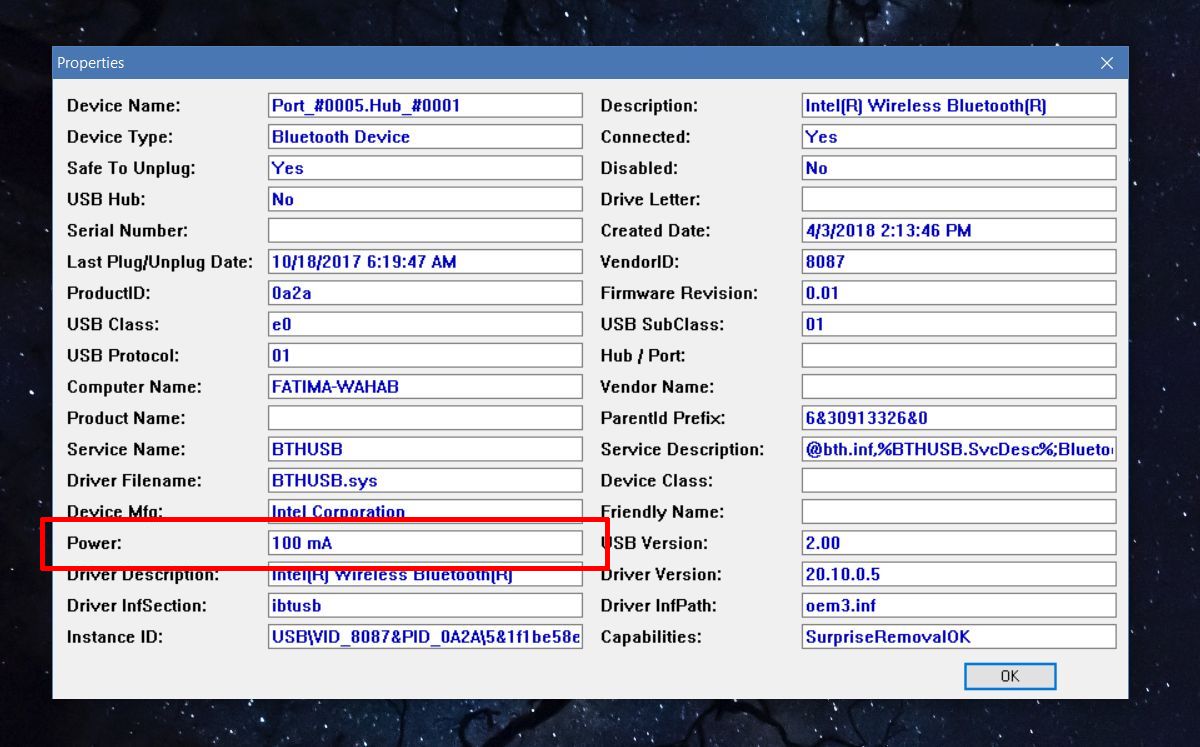
Zoek naar andere aangesloten USB-apparaten. De poort zelf moet net boven of onder het apparaat worden weergegeven dat u hebt verbonden. Dubbelklik erop om het vermogen te bekijken. Het is mogelijk dat een poort meer vermogen kan uitvoeren dan een apparaat kan intrekken. De stroomuitgang van de poort vertelt u hoeveel stroom de poort kan leveren, terwijl de stroomwaarde van het apparaat u vertelt hoeveel stroom het apparaat uit de poort kan halen.













Comments